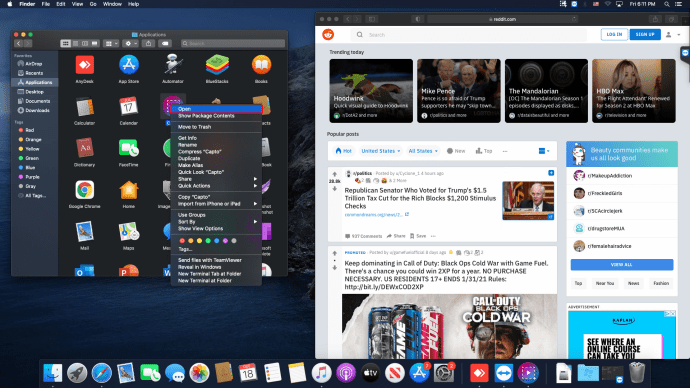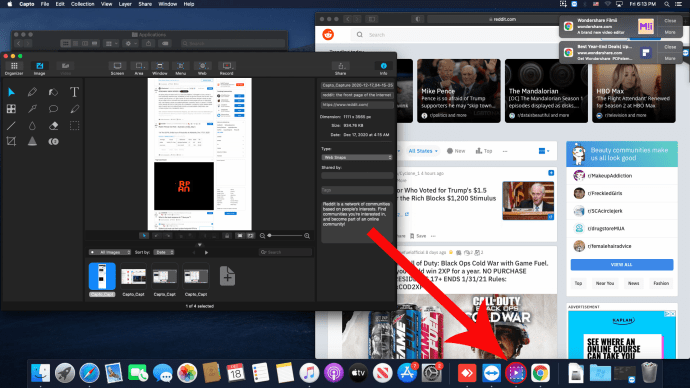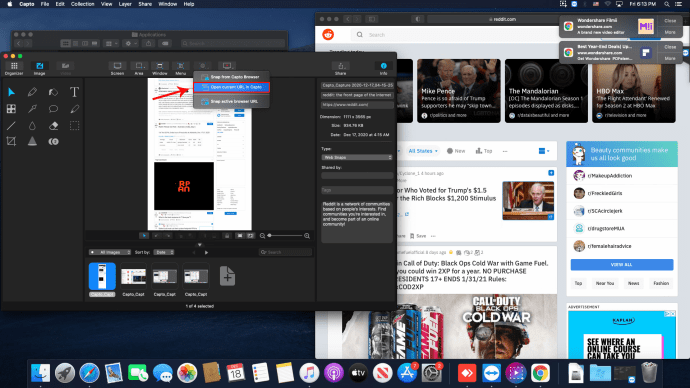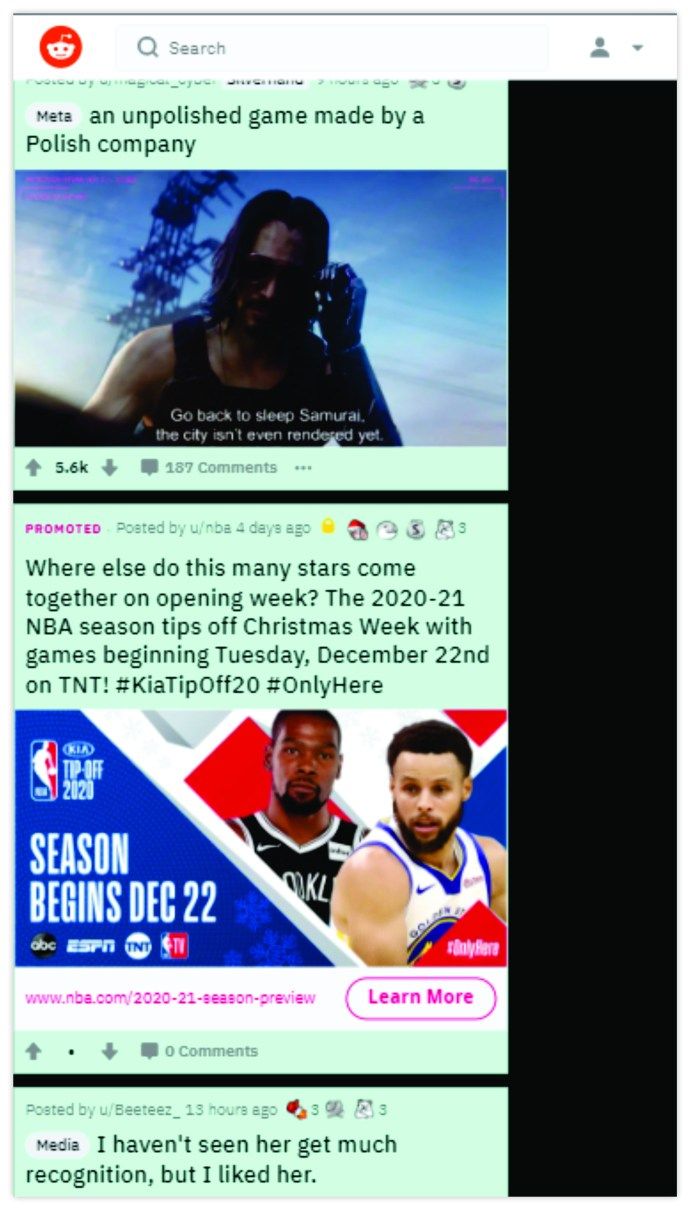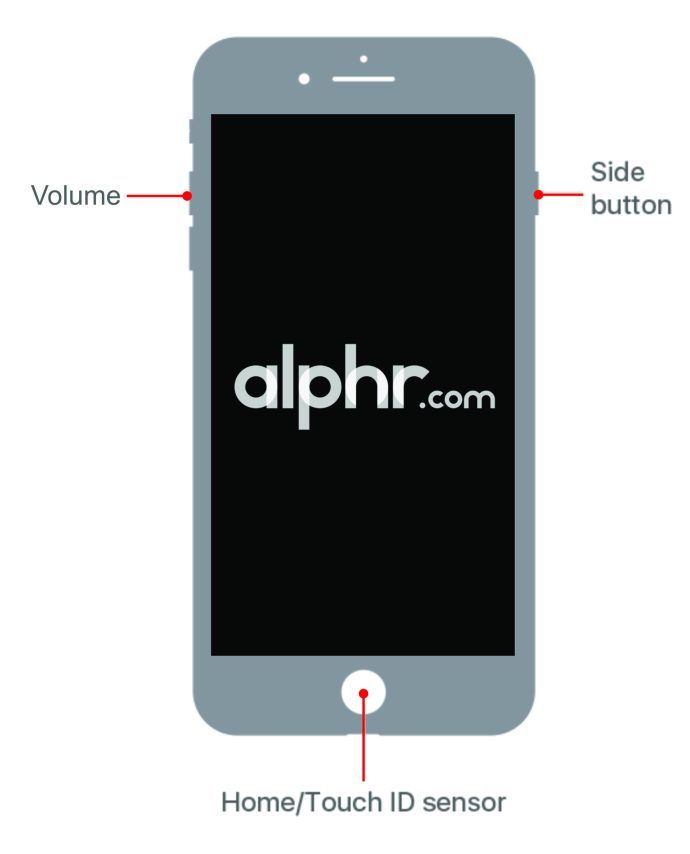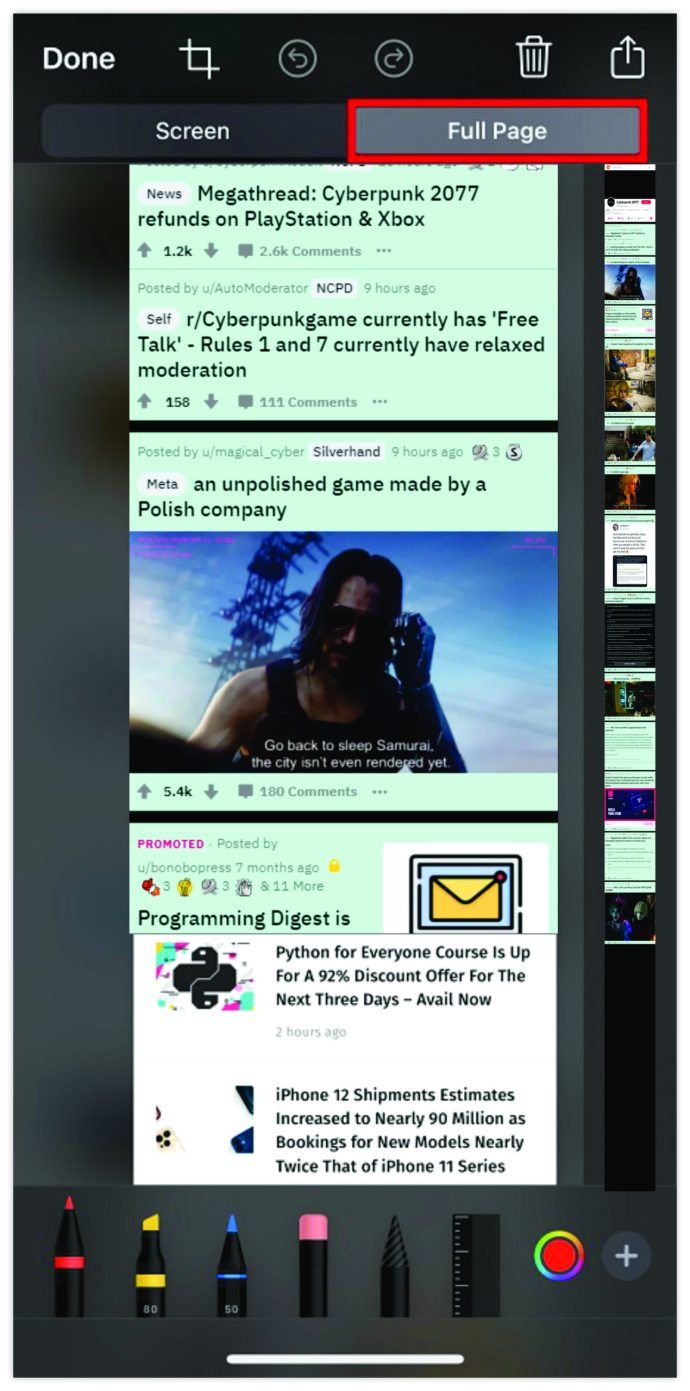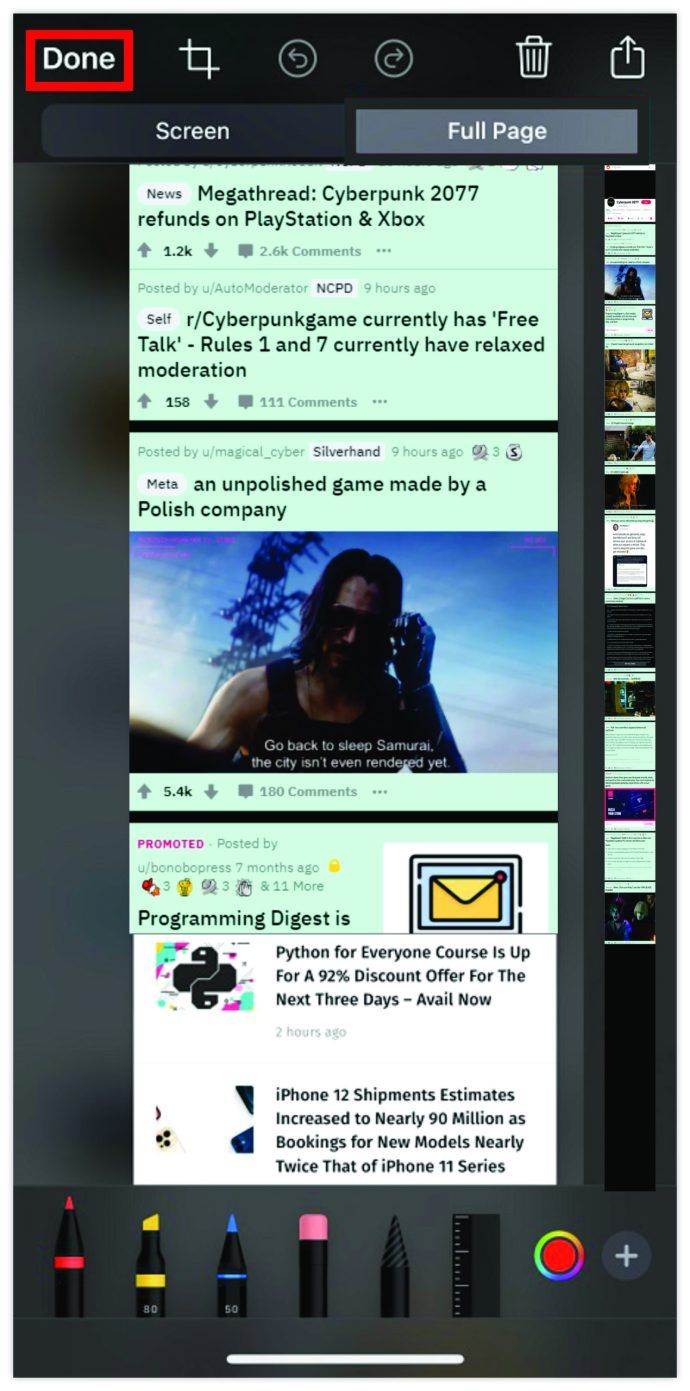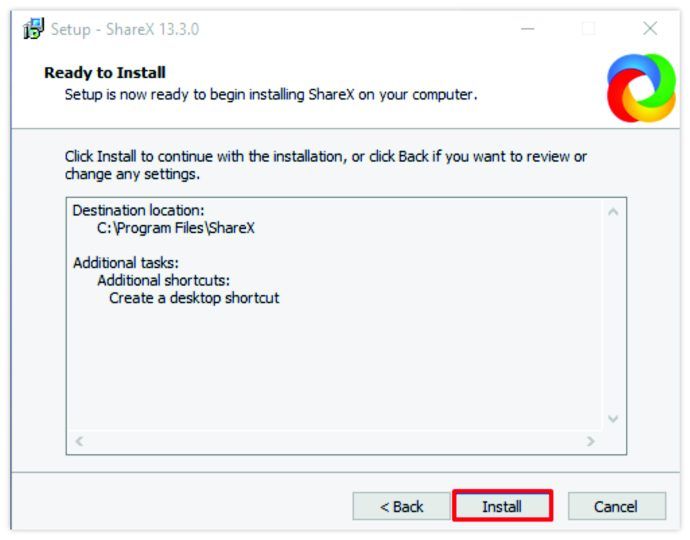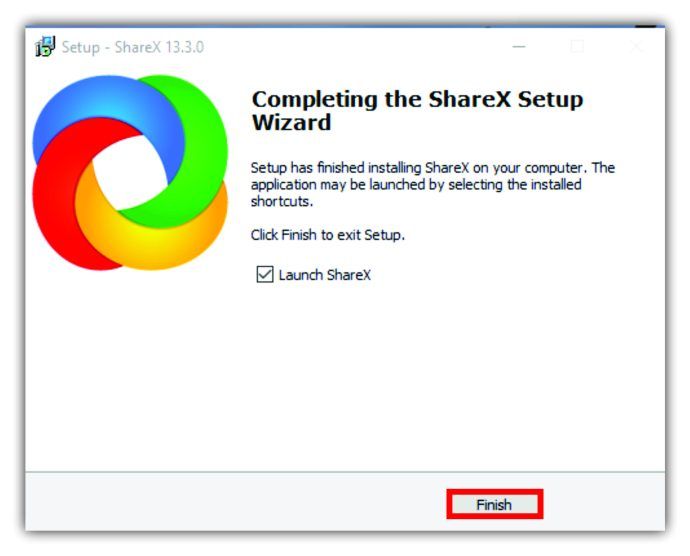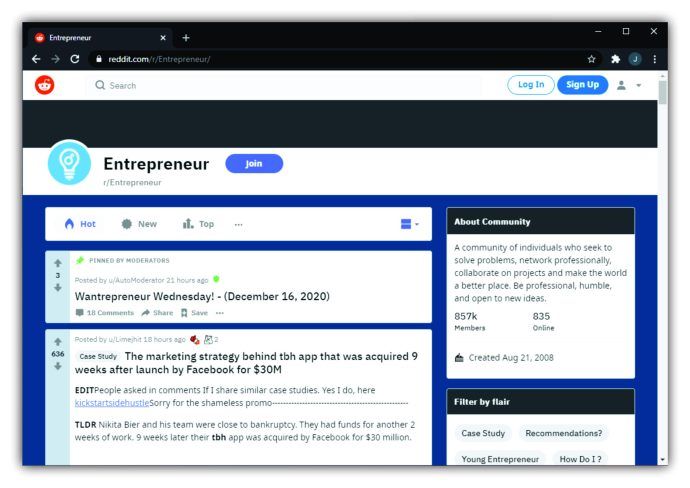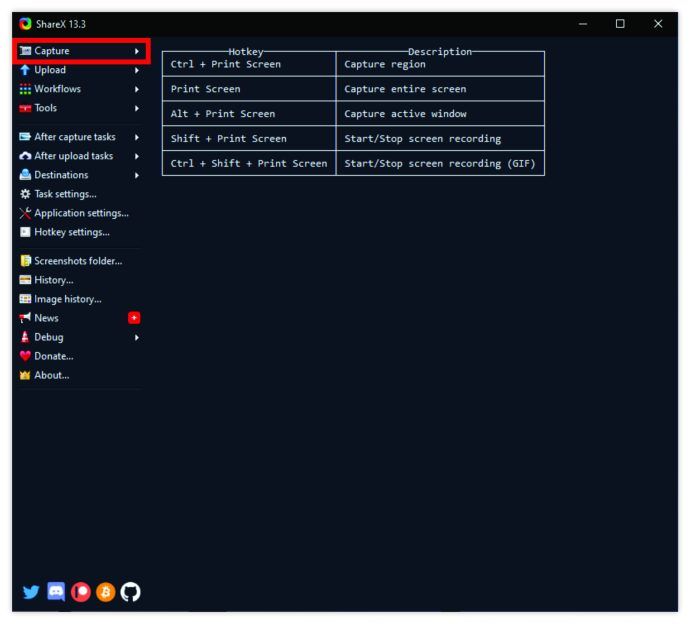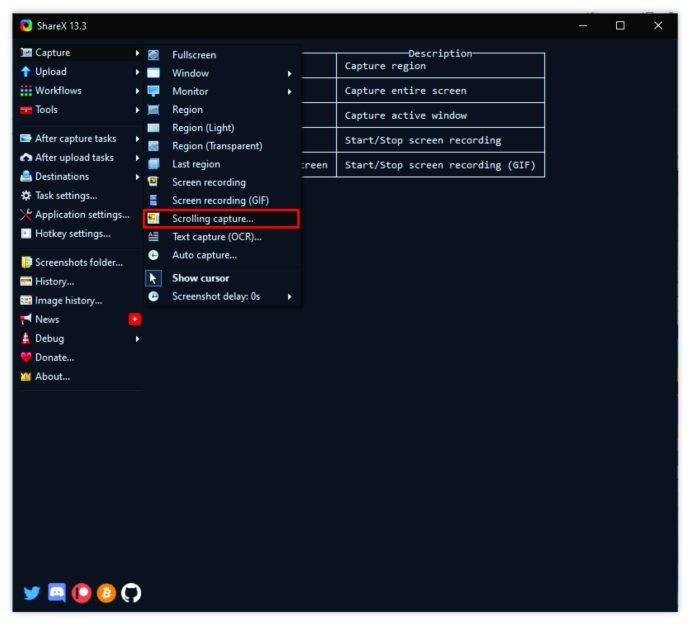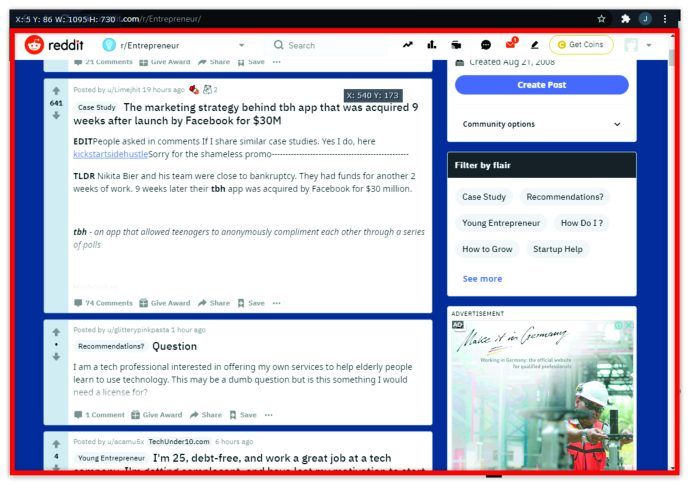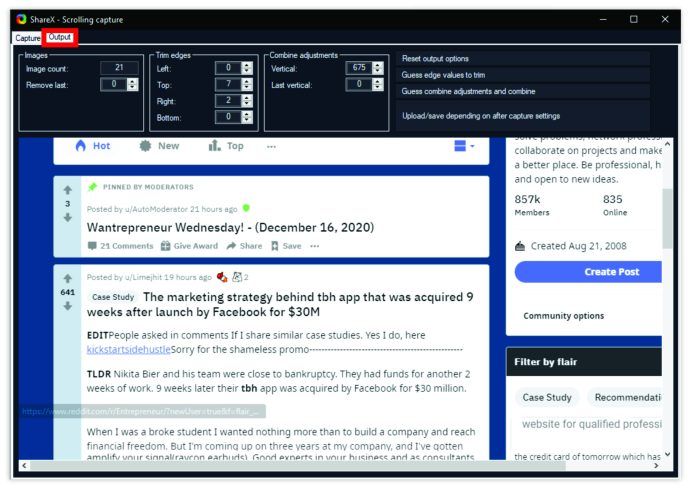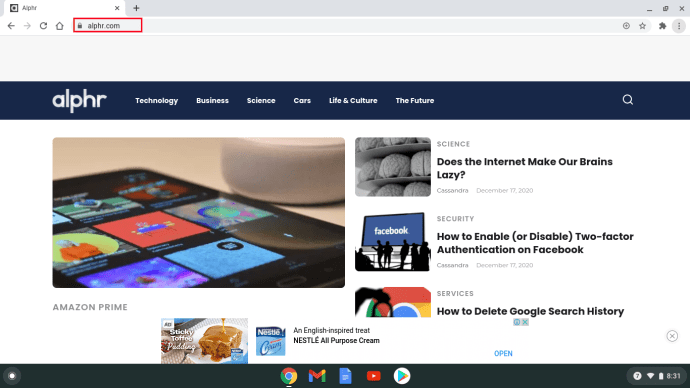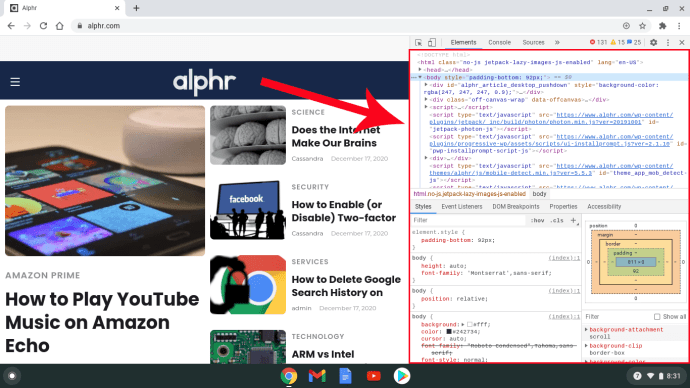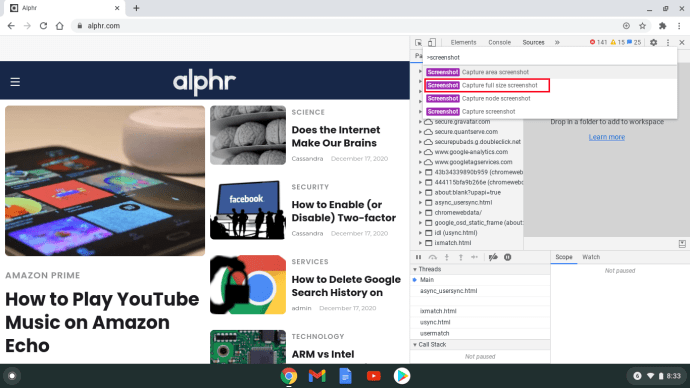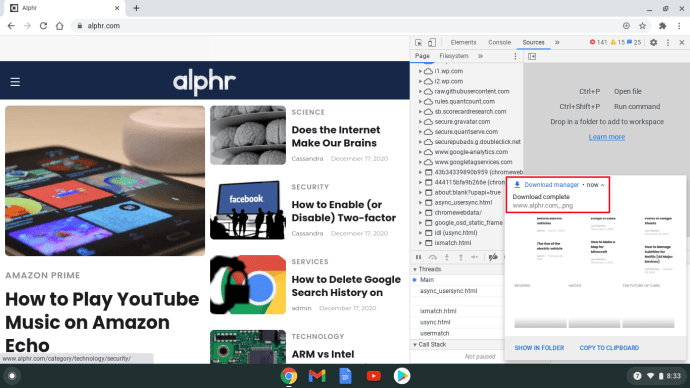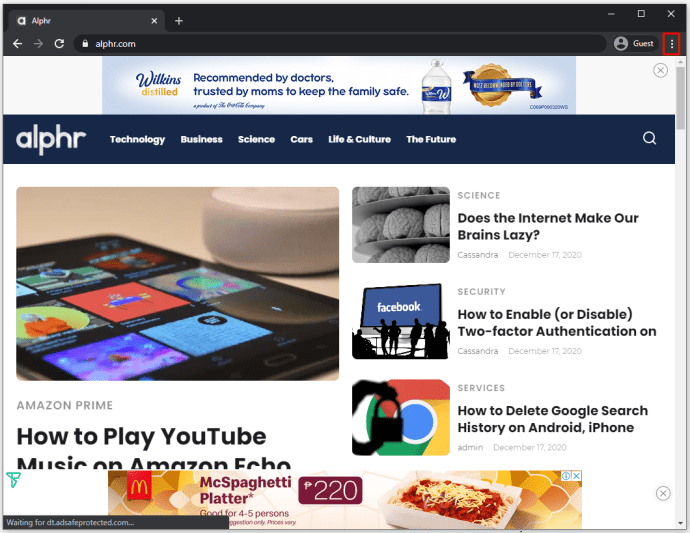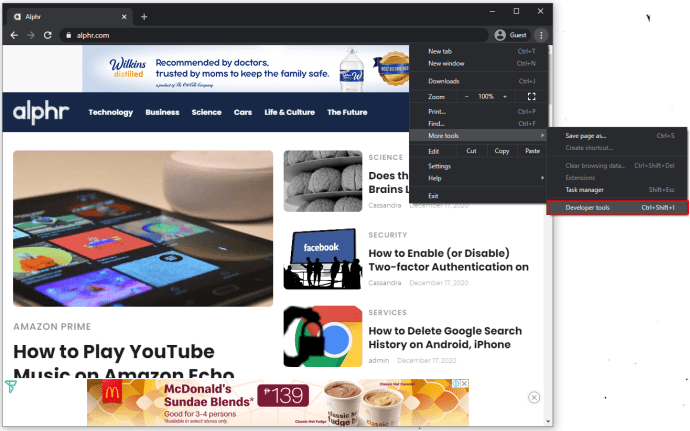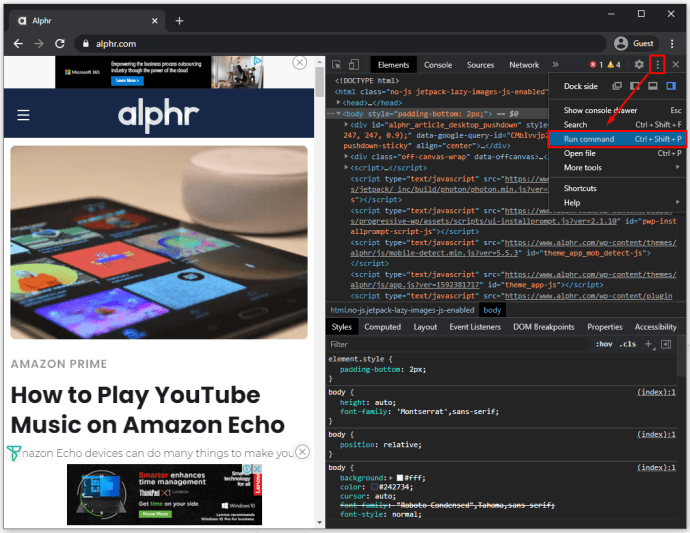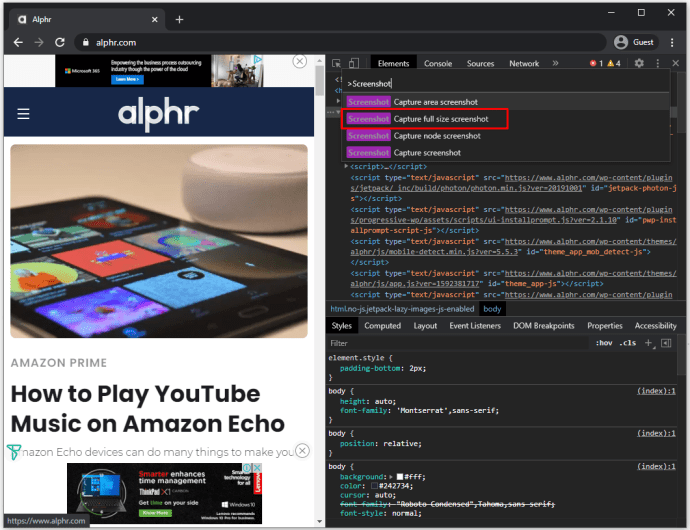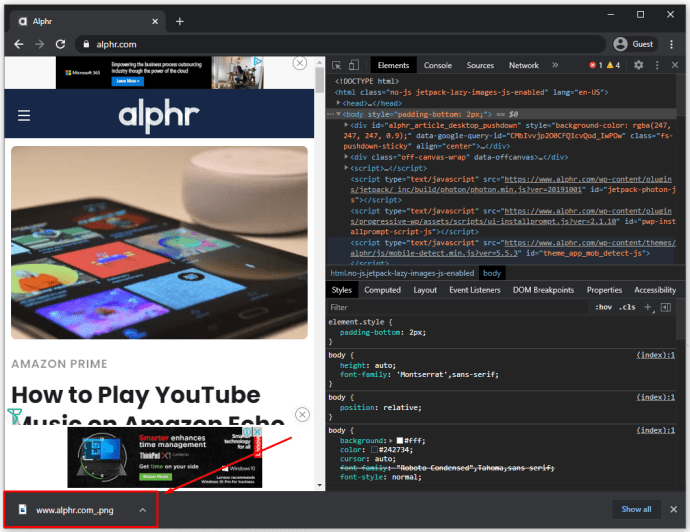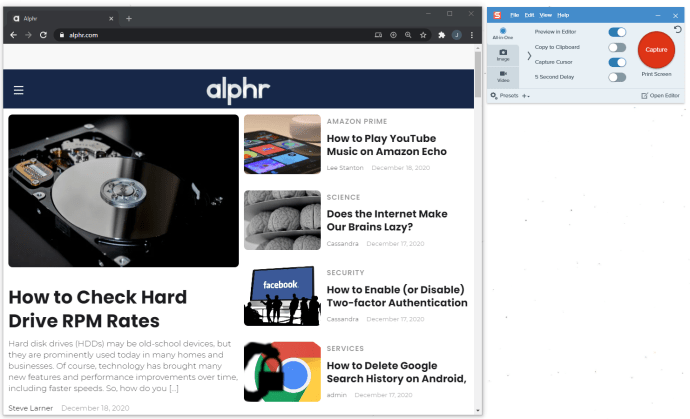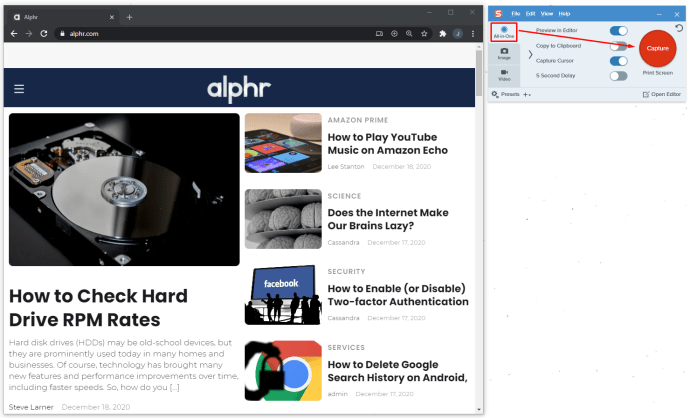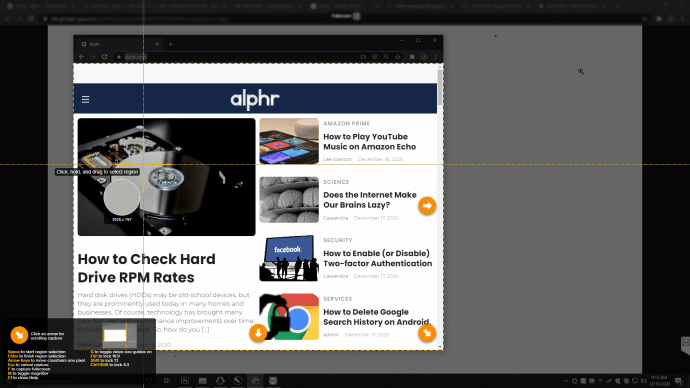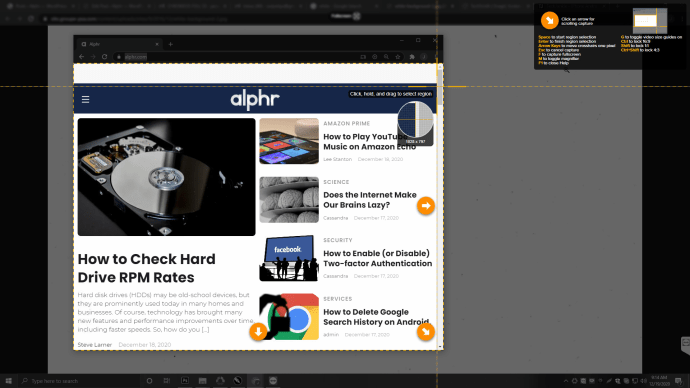अक्सर, किसी चीज़ को याद रखने या जानकारी संग्रहीत करने का सबसे सुविधाजनक तरीका स्क्रीनशॉट लेना होता है। लेकिन एक बार में कई स्क्रीनशॉट लेने के बजाय, स्क्रॉलिंग स्क्रीनशॉट लेना बहुत आसान है।
कुछ उपकरणों में यह सुविधा अंतर्निहित होती है, अन्य में नहीं। लेकिन इसका मतलब यह नहीं है कि आप स्क्रॉलिंग स्क्रीनशॉट बनाने के लिए वर्कअराउंड समाधान का उपयोग नहीं कर सकते हैं, भले ही आप किस डिवाइस का उपयोग कर रहे हों।
इस लेख में, हम स्क्रॉलिंग कैप्चर लेने के बारे में सभी विवरणों में जाएंगे, और विषय के बारे में कुछ सबसे सामान्य प्रश्नों के उत्तर देंगे।
इस पीसी में एक फ़ोल्डर कैसे जोड़ें विंडोज़ 10
स्क्रॉलिंग स्क्रीनशॉट कैसे लें
जब आपके हाथ में कोई नया फ़ोन या टैबलेट होता है, तो स्क्रीनशॉट लेने का तरीका पता लगाना थोड़ा भ्रमित करने वाला हो सकता है। निर्माता स्क्रीनशॉट के लिए यूनिवर्सल कमांड का उपयोग नहीं करते हैं।
कंप्यूटर में Prt Sc (प्रिंट स्क्रीन) फ़ंक्शन होता है, लेकिन इसमें स्क्रॉलिंग कैप्चर के विकल्प को शामिल नहीं किया जाता है। आपके द्वारा उपयोग किए जा रहे डिवाइस या सॉफ़्टवेयर के आधार पर स्क्रॉलिंग स्क्रीनशॉट लेने के समाधान यहां दिए गए हैं।
मैक पर स्क्रॉलिंग स्क्रीनशॉट कैसे लें
मैक उपयोगकर्ता कीबोर्ड पर Shift + Command + 5 दबाकर स्क्रीनशॉट ले सकते हैं। पॉप-अप पैनल से, वे स्क्रीन के उस हिस्से का चयन कर सकते हैं जिसे वे कैप्चर करना चाहते हैं।
हालाँकि, आप स्क्रॉलिंग स्क्रीनशॉट के लिए इस विकल्प का उपयोग नहीं कर सकते। आपको जो चाहिए वह है थर्ड-पार्टी ऐप लपकना , जो मैक के लिए एक स्क्रीन रिकॉर्डर और संपादक है। यहाँ आप आगे क्या करते हैं:
- वह वेबसाइट खोलें जिसे आप स्नैप करना चाहते हैं और फिर Capto लॉन्च करें।
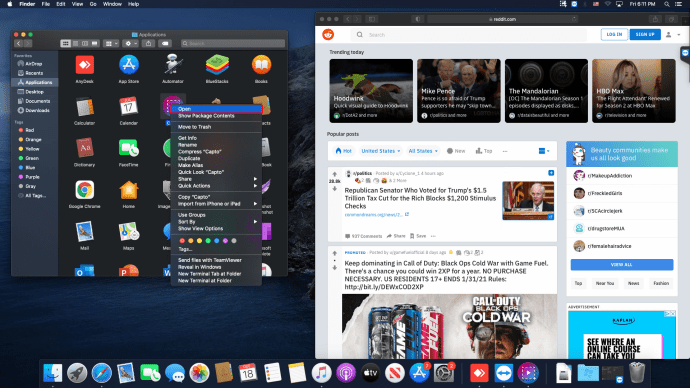
- Capto बार पर, अपने Mac के मेनू बार से Capto आइकन चुनें।
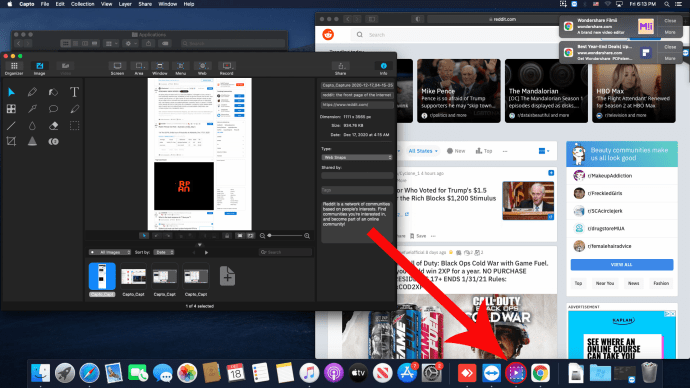
- स्नैप सक्रिय ब्राउज़र यूआरएल पर क्लिक करें।
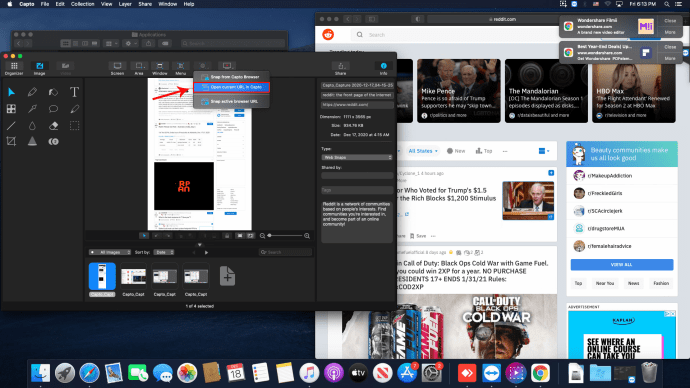
इस क्रिया के परिणामस्वरूप एक पूर्ण-पृष्ठ स्क्रीनशॉट होगा। और छवि स्वचालित रूप से आपके मैक की लाइब्रेरी में सहेजी जाएगी।
IPhone पर स्क्रॉलिंग स्क्रीनशॉट कैसे लें
यदि आप एक iPhone उपयोगकर्ता हैं, तो स्क्रीनशॉट को स्क्रॉल करना आपके डिवाइस में अंतर्निहित कुछ नहीं है। आपके पास एक विकल्प है स्क्रॉल करते समय अपनी स्क्रीन रिकॉर्ड करना। लेकिन इसके परिणामस्वरूप एक वीडियो फ़ाइल होगी, न कि एक छवि, और हो सकता है कि वह वह न हो जो आप खोज रहे हैं।
आप अभी भी लंबे पृष्ठ के स्क्रीनशॉट बनाने में सक्षम हैं, लेकिन केवल अगर आप अपने iPhone पर सफारी ब्राउज़र का उपयोग करते हैं, और यदि आप iOS 13 का उपयोग कर रहे हैं। इसलिए, यदि आप अपने iPhone पर एक पूर्ण-पृष्ठ वेबसाइट का स्क्रीनशॉट लेना चाहते हैं, तो यहां क्या है आपको करने की जरूरत है:
विंडोज़ १० १०२४० डाउनलोड करें
- सफारी लॉन्च करें और वह वेबपेज खोलें जिसका आप स्क्रीनशॉट लेना चाहते हैं।
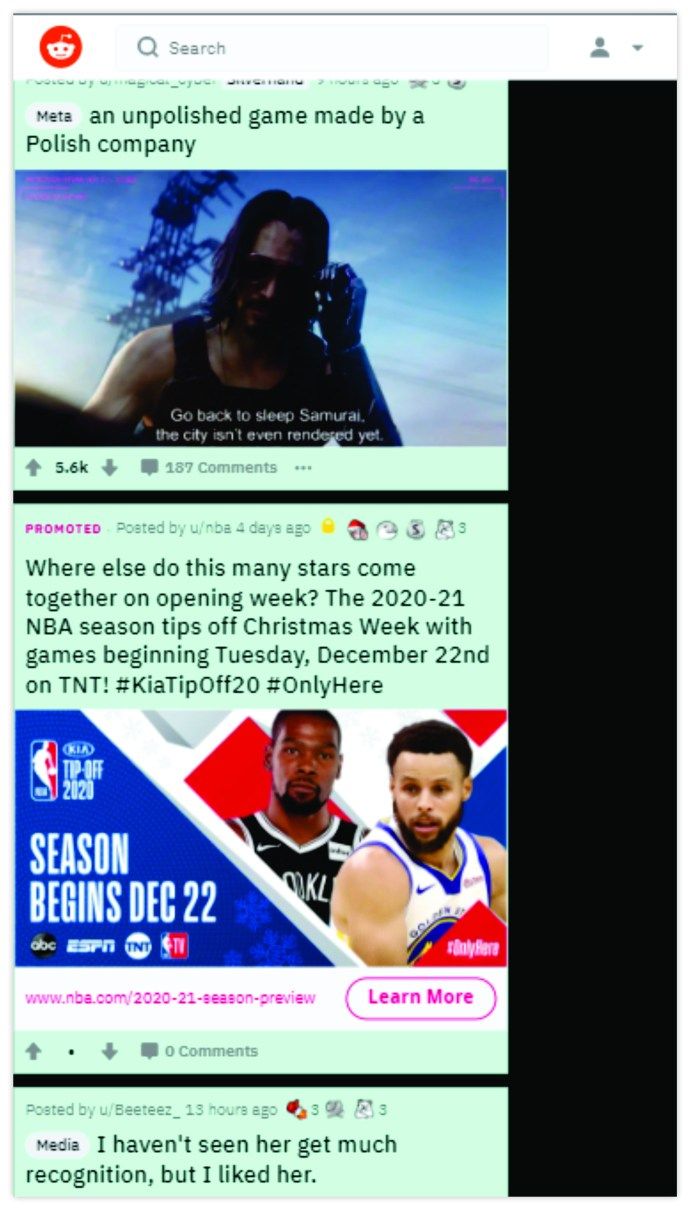
- एक स्क्रीनशॉट लें (फेस आईडी आईफोन के लिए वॉल्यूम अप + साइड बटन और टच आईडी आईफोन के लिए होम बटन + पावर बटन।)
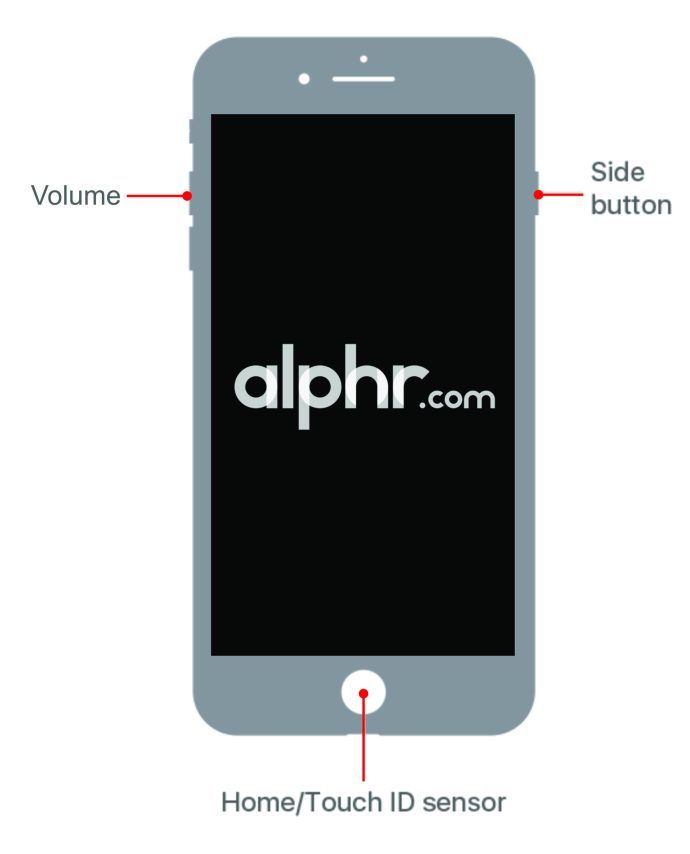
- फिर कुछ सेकंड के लिए दिखाई देने वाले पूर्वावलोकन पर टैप करें।
अब, स्क्रीन के शीर्ष पर पूर्ण पृष्ठ टैब पर टैप करें।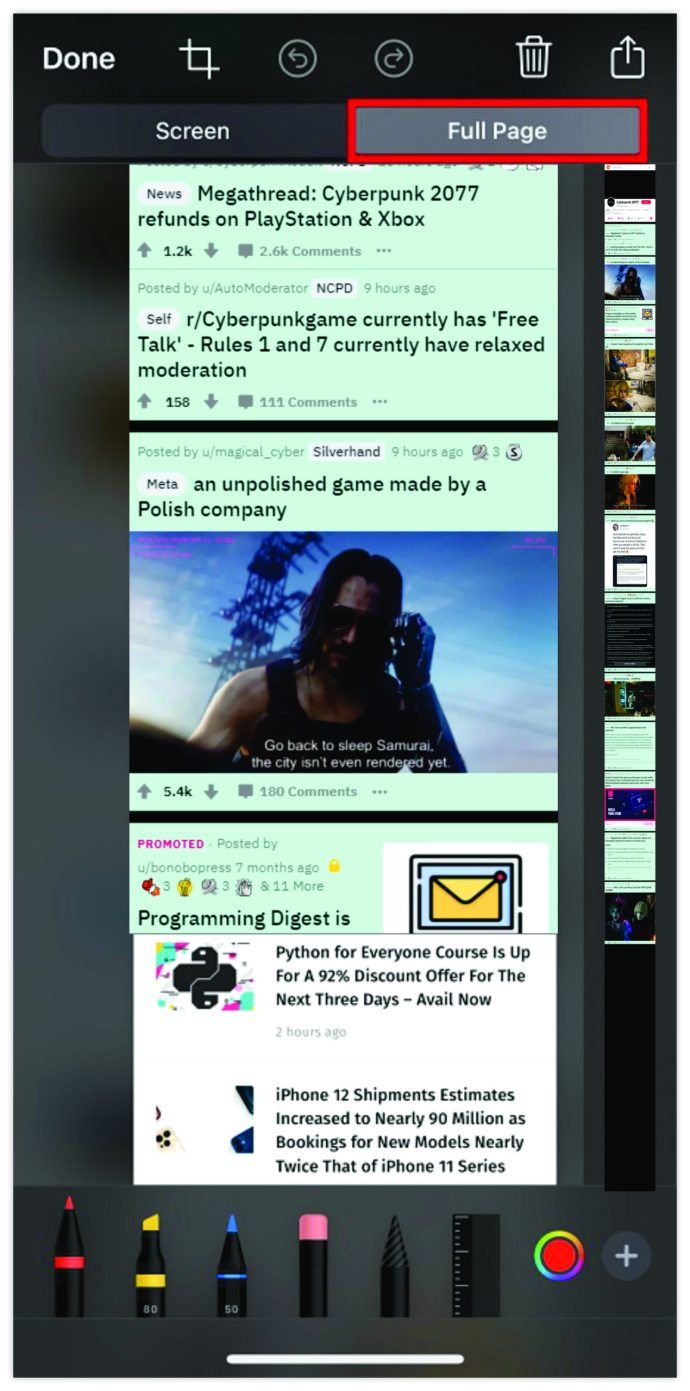
- इसके बाद Done पर टैप करें और इसे अपने डिवाइस में स्टोर कर लें।
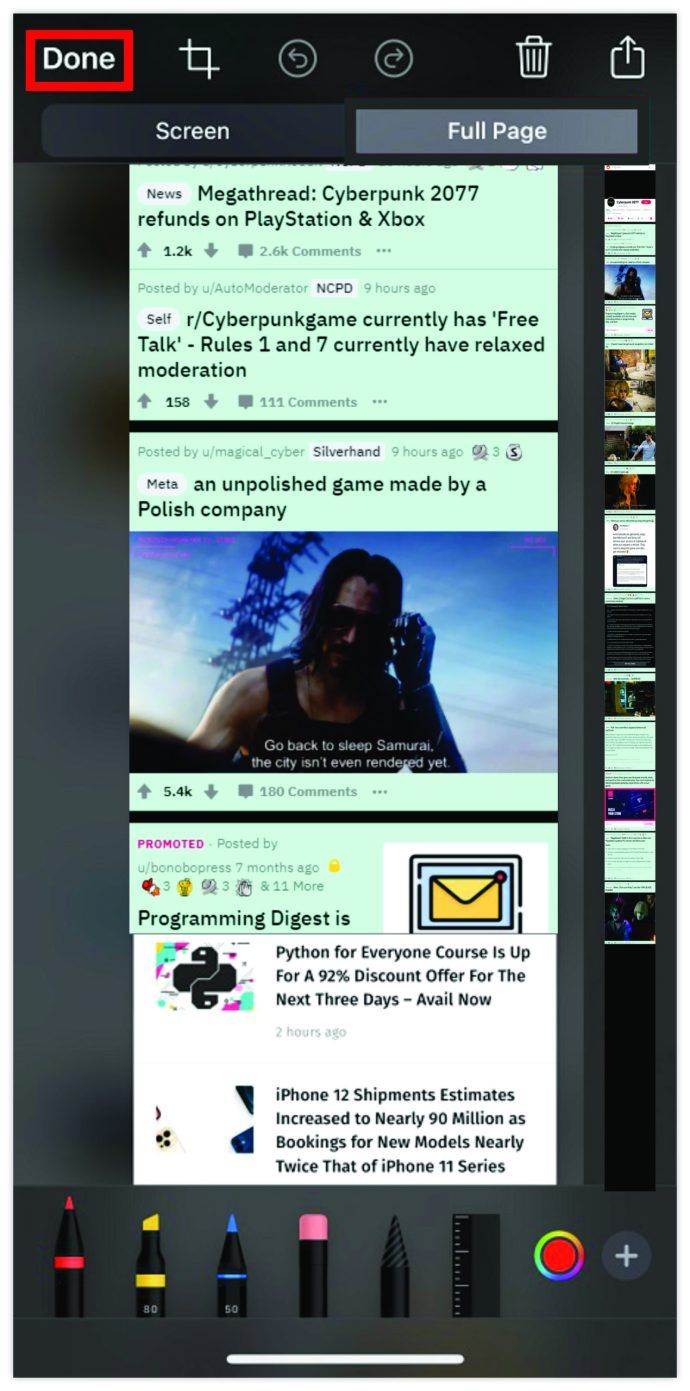
विंडोज़ पर स्क्रॉलिंग स्क्रीनशॉट कैसे लें
विंडोज यूजर्स के लिए प्रिंट स्क्रीन फीचर अविश्वसनीय रूप से उपयोगी है। जब तक आपको किसी वेबपेज को स्क्रॉल और स्नैप करने की आवश्यकता न हो। एकमात्र समाधान समाधान जैसे ऐप का उपयोग करना है शेयरएक्स . यह एक मुफ्त फ़ाइल साझाकरण, स्क्रीन कैप्चर और समग्र उत्पादकता उपकरण है। यहां स्क्रॉलिंग स्क्रीनशॉट लेने के लिए आप इसका उपयोग कैसे करते हैं:
- डाउनलोड करें और ShareX exe फ़ाइल चलाएँ।
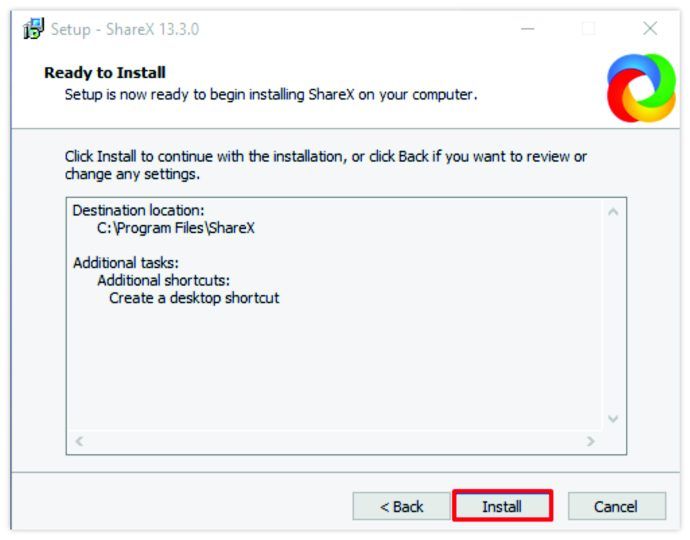
- सेटअप विज़ार्ड में ऑन-स्क्रीन संकेतों का पालन करें और जब हो जाए, तो समाप्त पर क्लिक करें।
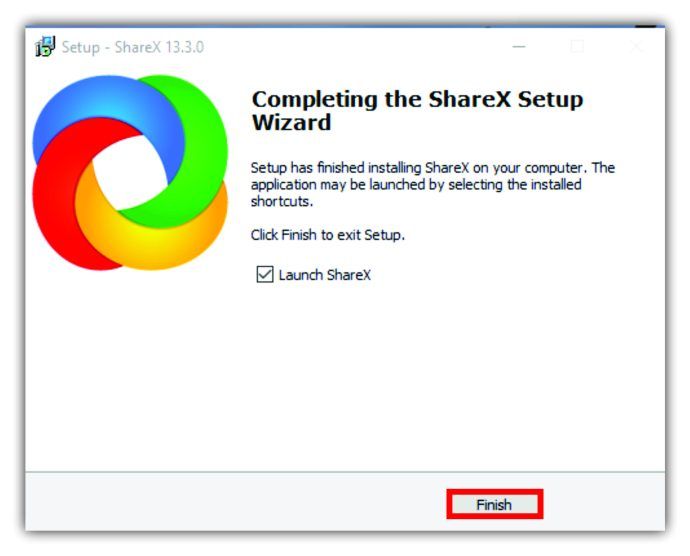
- वह वेबपेज खोलें जिसे आप बैकग्राउंड में चाहते हैं।
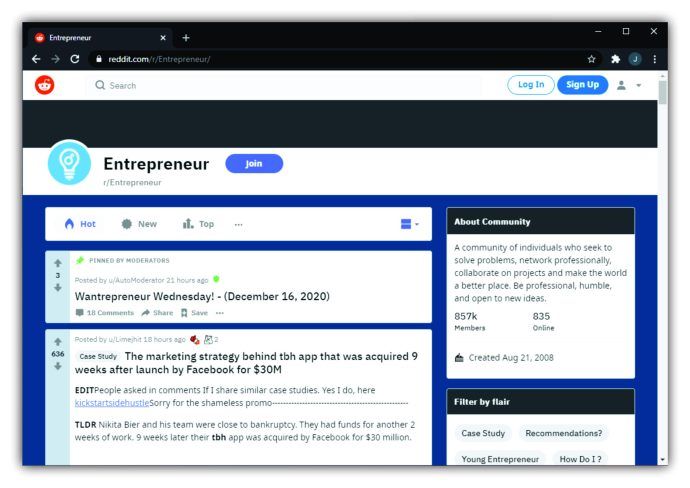
- ShareX लॉन्च करें और बाईं ओर के फलक से कैप्चर चुनें।
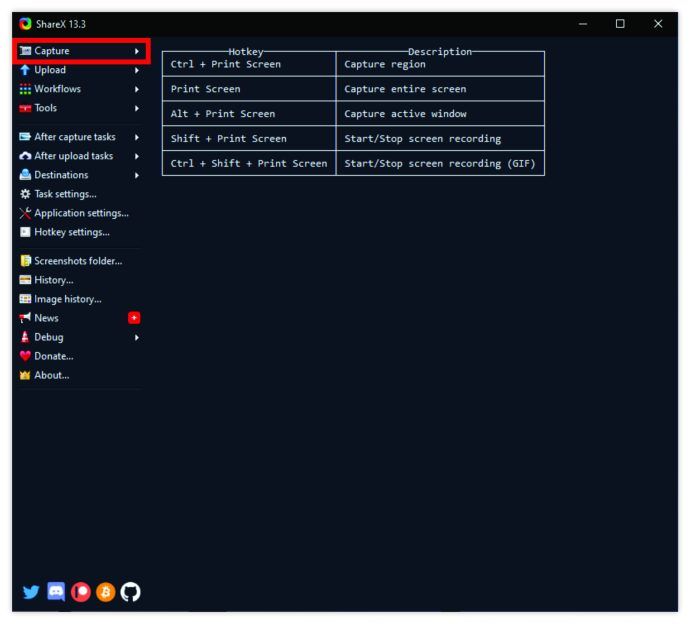
- एक और मेनू खुल जाएगा। वहां से, स्क्रॉलिंग कैप्चर… विकल्प चुनें।
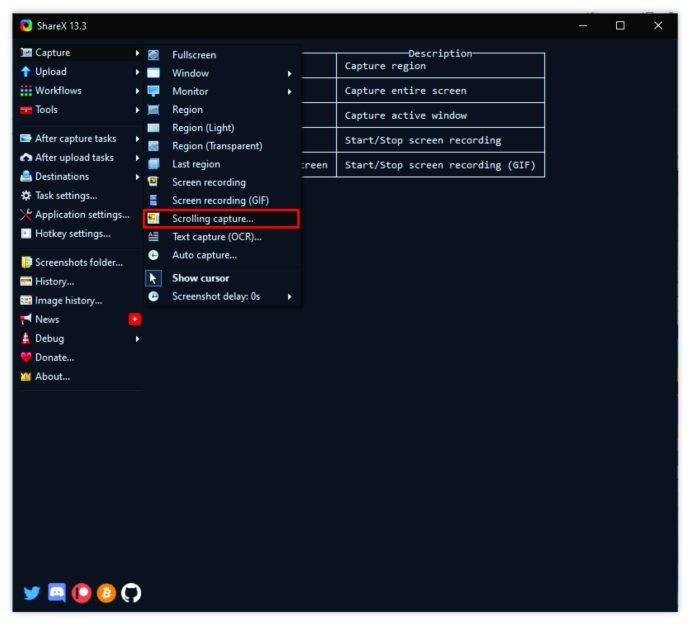
- फिर कैप्चर क्षेत्र पर क्लिक करें और उसके बाद स्क्रॉल करने के लिए विंडो या नियंत्रण चुनें।
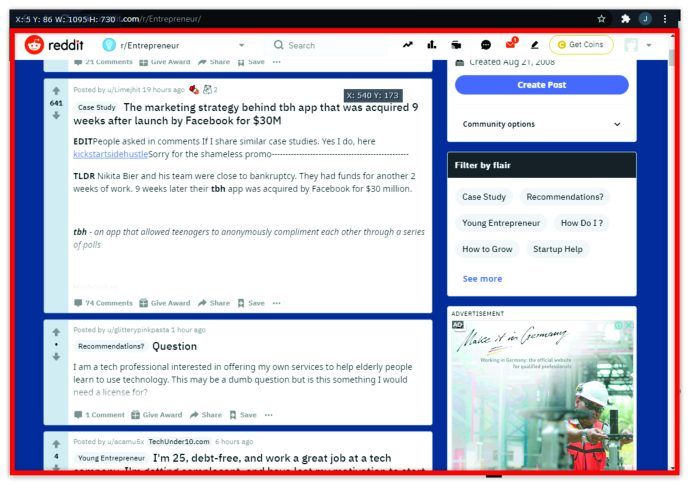
- स्टार्ट स्क्रॉलिंग कैप्चर पर क्लिक करें और वेबपेज के अंत तक स्क्रॉल करें। फिर, एक आउटपुट विंडो दिखाई देगी, और आप कैप्चर को अपलोड या सेव करना चुन सकते हैं।
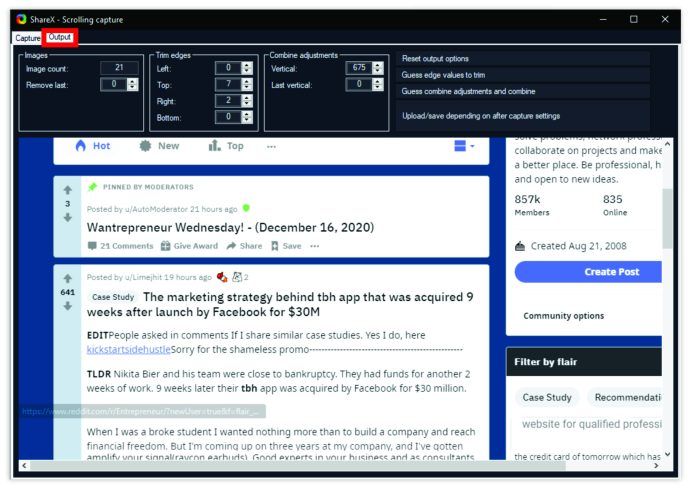
ShareX में, आप वह पथ देख पाएंगे जहां आपका स्क्रॉलिंग वेबपेज स्क्रीनशॉट सहेजा गया था।
Android पर स्क्रॉलिंग स्क्रीनशॉट कैसे लें
एंड्रॉइड डिवाइस उन कुछ में से एक हैं जिनमें स्क्रॉलिंग स्क्रीनशॉट फीचर बिल्ट-इन है। कम से कम उनमें से ज्यादातर करते हैं।
सैमसंग, हुआवेई, एलजी, मोटोरोला और अन्य अपने उपयोगकर्ताओं को लंबी बातचीत, सोशल मीडिया पोस्ट और वेबपेजों के स्क्रीनशॉट बहुत कुशलता से लेने की अनुमति देते हैं। उदाहरण के तौर पर हम आपको दिखाएंगे कि सैमसंग और हुआवेई फोन पर यह प्रक्रिया कैसी दिखती है।
सैमसंग
- आप जिस वेबपेज, ऐप या टेक्स्ट मैसेज का स्क्रीनशॉट लेना चाहते हैं, उसे खोलें।
- एक ही समय में वॉल्यूम डाउन और पावर बटन दबाएं।
- स्क्रीन के नीचे एक पॉप-अप पैनल दिखाई देगा।
- स्क्रॉल कैप्चर विकल्प पर टैप करें।
- तब तक टैप करना जारी रखें जब तक आप पूरी सामग्री को कैप्चर नहीं कर लेते।

सैमसंग डिवाइस स्वचालित रूप से इस लंबे स्क्रीनशॉट को आपके स्क्रीनशॉट फ़ोल्डर में जोड़ देंगे।
हुवाई
- वह स्क्रीन ढूंढें जिसे आप कैप्चर करना चाहते हैं।
- एक ही समय में पावर बटन और वॉल्यूम डाउन दबाएं।
- एक पल में, एक एनीमेशन दिखाई देगा, जो आपको बताएगा कि आपने छवि को सफलतापूर्वक पकड़ लिया है। आपको स्क्रॉलशॉट फीचर भी दिखाई देगा।
- स्क्रॉलशॉट पर टैप करें, और आपका फोन अपने आप नीचे स्क्रॉल करना शुरू कर देगा। स्क्रीन पर कहीं भी टैप करें जब आप इसे समाप्त करना चाहते हैं।
जब हो जाए, तो Huawei स्क्रीनशॉट प्रदर्शित करेगा, और आप इसे तुरंत संपादित करना चुन सकते हैं या इसे वैसे ही छोड़ सकते हैं।
Chromebook पर स्क्रॉलिंग स्क्रीनशॉट कैसे लें
क्रोमबुक क्रोम ओएस का उपयोग करता है, जिसमें बिल्ट-इन स्क्रॉलिंग स्क्रीनशॉट फीचर नहीं है। लेकिन इसमें डेवलपर टूल्स में अगली सबसे अच्छी चीज छिपी हुई है। आप इन चरणों का पालन करके पूरे वेबपेज स्क्रीनशॉट की PNG फ़ाइल बना सकते हैं:
- वह वेबपेज खोलें जिसका आप स्क्रीनशॉट लेना चाहते हैं और CNTL + Shift + I दर्ज करें, जिससे डेवलपर टूल खुल जाएगा।
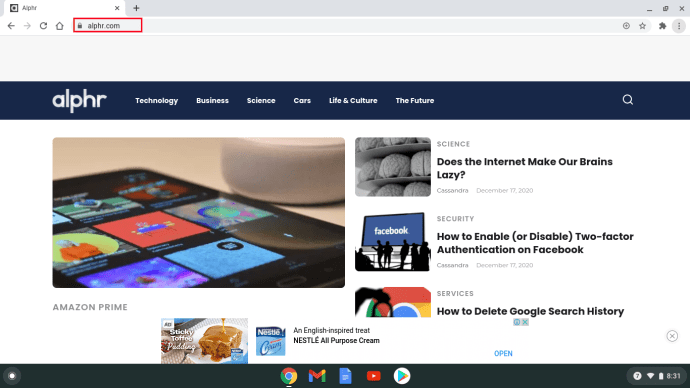
- अब, शॉर्टकट CTRL + Shift + P दर्ज करें, जो एक खोज मेनू खोलेगा। स्क्रीन दर्ज करें।
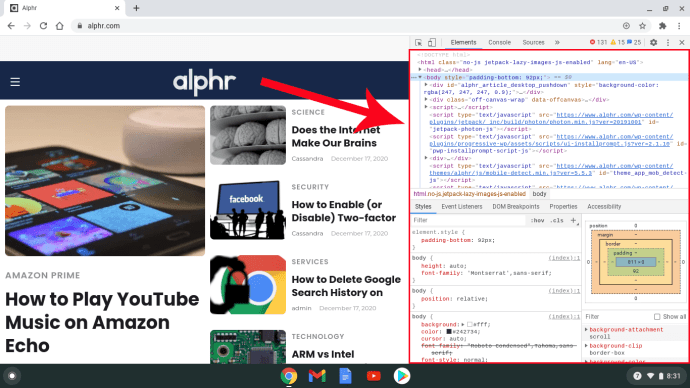
- पूर्ण आकार के स्क्रीनशॉट के विकल्प पर क्लिक करें।
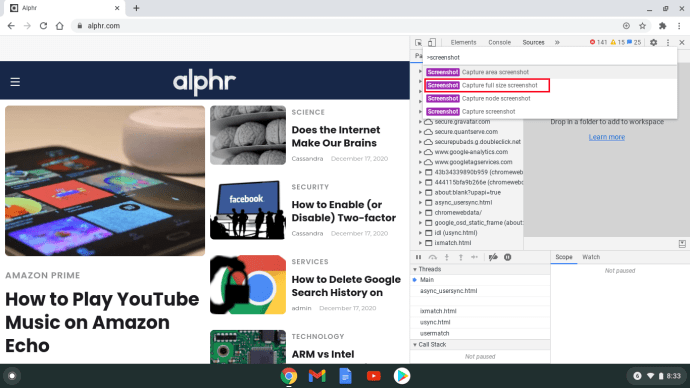
- कुछ सेकंड के बाद, आपके डाउनलोड फ़ोल्डर में एक पीएनजी छवि सहेजी जाएगी।
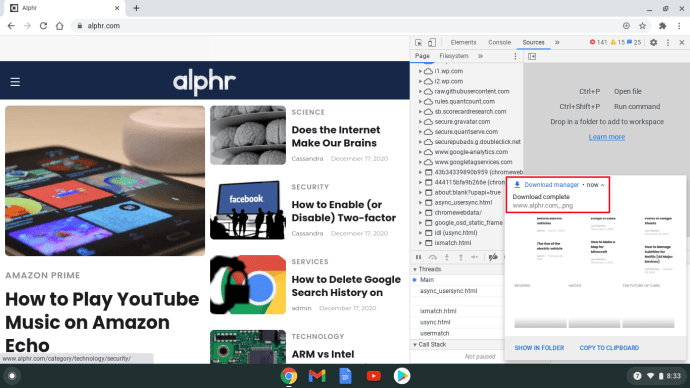
समस्या यह है कि पीएनजी छवियों को क्रोमबुक ओएस के साथ ज़ूम-इन नहीं किया जा सकता है, और कुछ भी पढ़ना मुश्किल है। हालाँकि, आप इसे Google ड्राइव में स्थानांतरित कर सकते हैं, जहाँ आप ज़ूम और स्क्रॉल कर पाएंगे।
क्रोम पर स्क्रॉलिंग स्क्रीनशॉट कैसे लें
यदि आपकी पसंद का ब्राउज़र क्रोम है, तो स्क्रॉलिंग स्क्रीनशॉट इतना आसान नहीं हो सकता है। इसे हल करने का सबसे सरल तरीका एक्सटेंशन का उपयोग करना है जैसे कि गो फुलपेज . यह पूरी तरह से मुफ़्त है, साथ ही विज्ञापन-मुक्त भी है, और इसमें ऐसे शॉर्टकट भी हैं जिनका आप उपयोग कर सकते हैं।
एक अन्य विकल्प है कि आप डेवलपर टूल फीचर को देखें और एक्सटेंशन से पूरी तरह बचें। यहां बताया गया है कि यह कैसे काम करता है:
- वह वेब पेज खोलें जिसे आप कैप्चर करना चाहते हैं और ब्राउज़र के दाहिने ऊपरी कोने में तीन लंबवत बिंदुओं पर क्लिक करें।
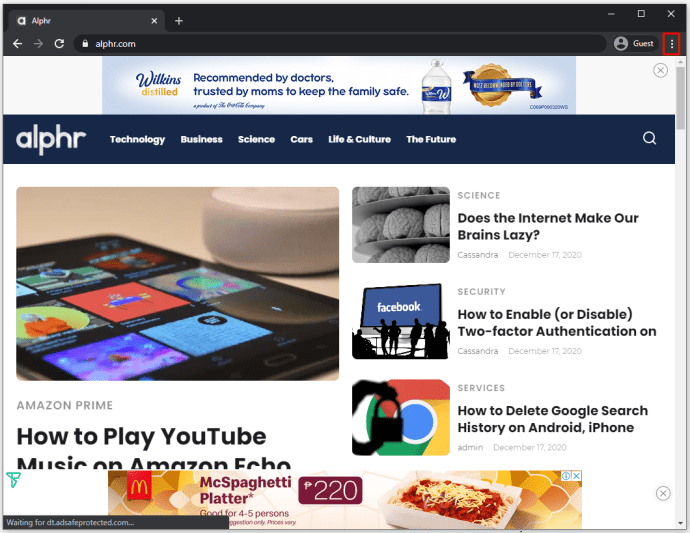
- फिर, इस पथ का अनुसरण करें, अधिक उपकरण>डेवलपर उपकरण।
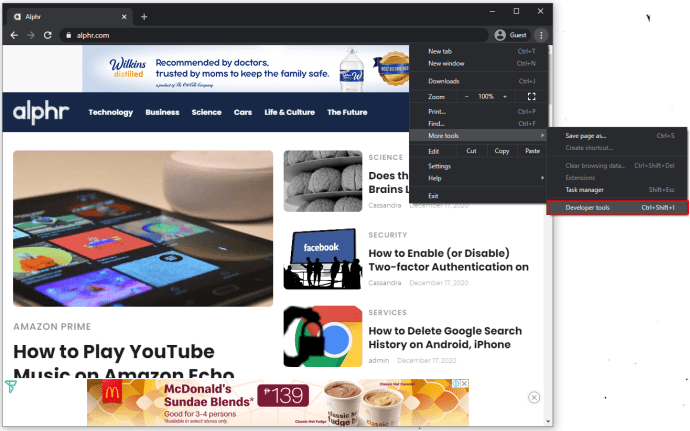
- फिर से तीन बिंदुओं पर क्लिक करें और फिर रन कमांड चुनें।
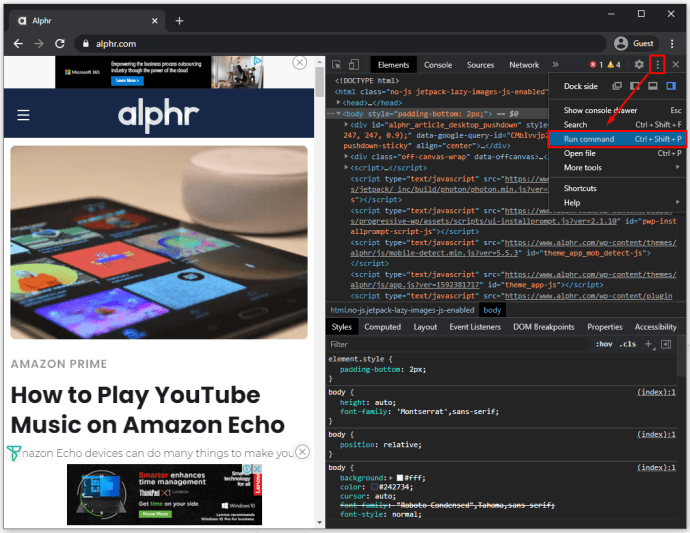
- कमांड लाइन में, स्क्रीनशॉट डालें और उसके बाद फुल-साइज़ स्क्रीनशॉट कैप्चर करें।
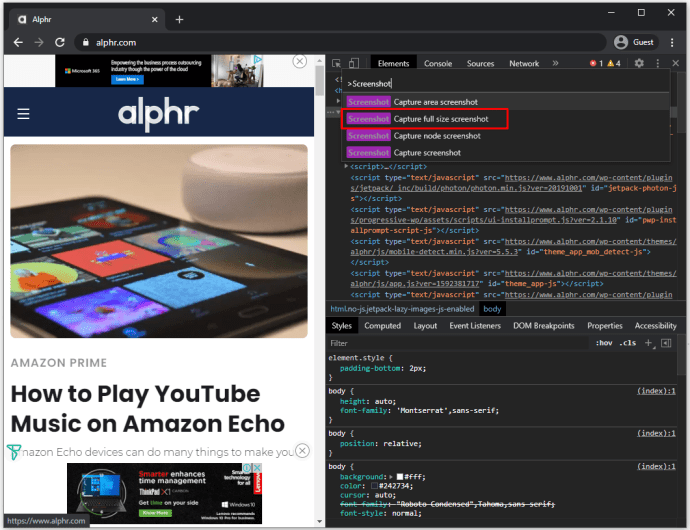
- पीएनजी छवि आमतौर पर स्वचालित रूप से सहेजी जाती है। लेकिन अगर ऐसा नहीं है, तो आपको फ़ाइल को नाम देने और इसे मैन्युअल रूप से सहेजने के लिए कहा जाएगा।
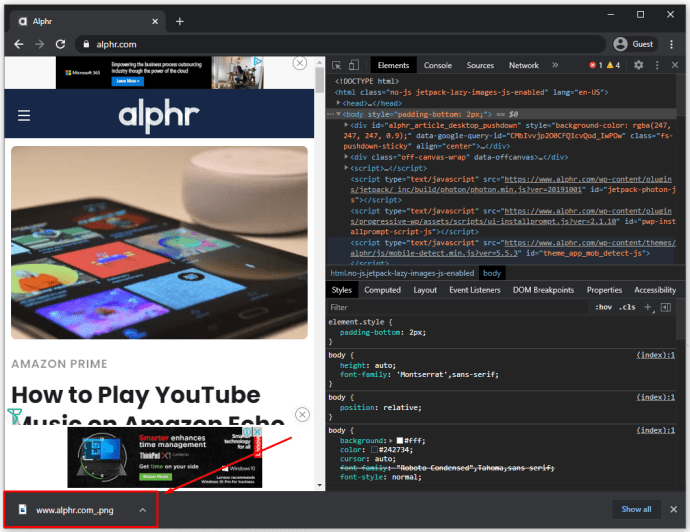
स्नैगिट के साथ स्क्रॉलिंग स्क्रीनशॉट कैसे लें
यदि आप पूर्ण विशेषताओं वाले स्क्रीनशॉट प्रोग्राम का उपयोग करने के लिए दृढ़ हैं, तो Snagit सर्वश्रेष्ठ में से एक है। लेकिन यह स्क्रॉलिंग स्क्रीनशॉट के साथ कैसे काम करता है? बशर्ते आपके पास आपके कंप्यूटर पर पहले से ही स्नैगिट स्थापित हो, यहां बताया गया है कि यह कैसे होता है:
- अपने ब्राउज़र को उस पेज पर सेट करें जिसका आप स्क्रीनशॉट लेना चाहते हैं और Snagit लॉन्च करें।
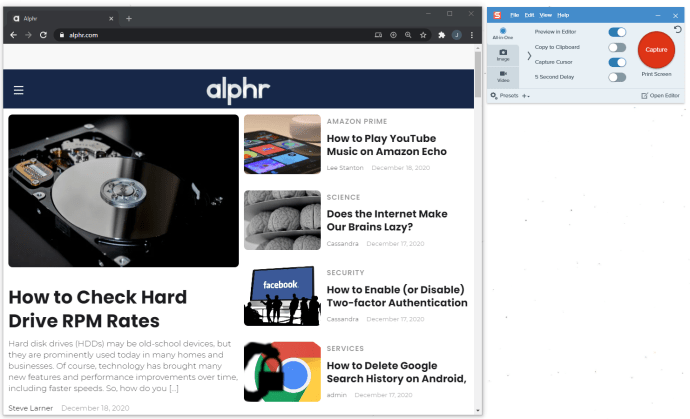
- स्नैगिट मेनू से, ऑल-इन-वन विकल्प चुनें और कैप्चर बटन पर क्लिक करें।
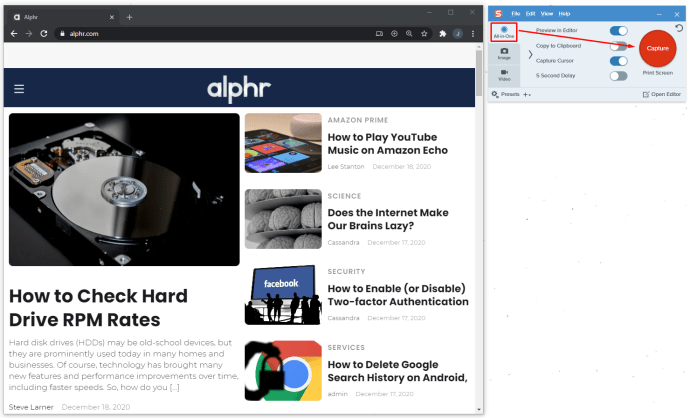
- क्रॉसहेयर को स्क्रीन पर ले जाना प्रारंभ करें.
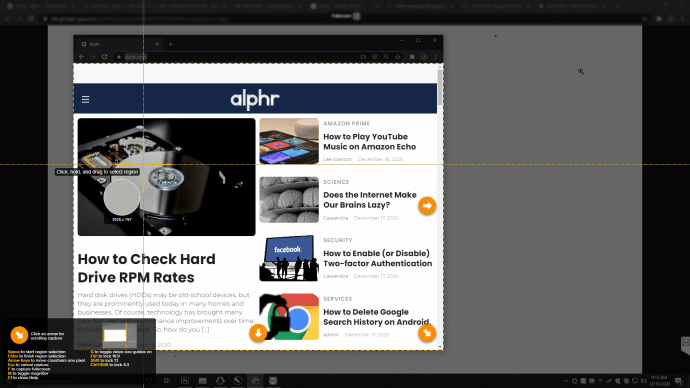
- आप कोनों पर पीले तीर देखेंगे। वे संकेत देते हैं कि Snagit उन दिशाओं में क्षेत्र को स्क्रीन पर पकड़ सकता है। दिशा निर्धारित करने के लिए अपनी पसंद के तीर पर क्लिक करें।
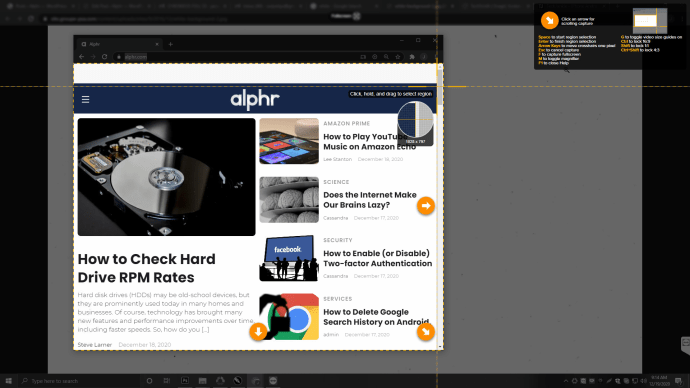
- Snagit सब कुछ कैप्चर करेगा और इमेज को अपने आप सेव करेगा।

अतिरिक्त अक्सर पूछे जाने वाले प्रश्न
यदि आपके पास स्क्रॉलिंग स्क्रीनशॉट लेने के तरीके के बारे में और प्रश्न हैं, तो शायद नीचे दिए गए उत्तर अधिक स्पष्टीकरण प्रदान करेंगे।
मैं एक लंबे पृष्ठ का स्क्रीनशॉट कैसे ले सकता हूँ?
उत्तर इस बात पर निर्भर करता है कि आप किस उपकरण का उपयोग कर रहे हैं। एंड्रॉइड उपयोगकर्ताओं के पास वहां सबसे अधिक विकल्प होते हैं क्योंकि वे ब्राउज़र और ऐप्स पर लंबे पृष्ठों को कैप्चर कर सकते हैं।
आईफोन यूजर्स के पास यह विकल्प तभी होता है, जब वे सफारी का इस्तेमाल करते हैं। विंडोज, मैक और क्रोमबुक यूजर्स को लंबे पेज का स्क्रीनशॉट लेने के लिए थर्ड पार्टी ऐप की जरूरत होगी।
क्या iOS बिना ऐप के स्क्रॉलिंग स्क्रीनशॉट को सपोर्ट करता है?
सफारी ब्राउज़र में एकमात्र अंतर्निहित सुविधा उपलब्ध है। एक अन्य विकल्प स्क्रीन रिकॉर्डिंग लेना है, लेकिन यह एक छवि फ़ाइल उत्पन्न नहीं करता है।
पीडीएफ को गूगल डॉक्स में कैसे बदलें
क्या एंड्रॉइड ऐप के बिना स्क्रॉलिंग स्क्रीनशॉट का समर्थन करता है?
हाँ यह करता है। सैमसंग, एलजी, हुआवेई और अन्य जैसे कम से कम अधिकांश नए एंड्रॉइड फोन में एक अंतर्निहित स्क्रॉलिंग स्क्रीनशॉट सुविधा है। लेकिन आप थर्ड-पार्टी ऐप्स का भी इस्तेमाल कर सकते हैं।
हर स्क्रॉलिंग विवरण को कैप्चर करना
स्क्रीनशॉट कई तरह से हमारे दैनिक जीवन का हिस्सा हैं। आप कितनी बार किसी को लिंक संलग्न करने के बजाय किसी मजाकिया ट्वीट का स्क्रीनशॉट पोस्ट करते हुए देखते हैं? यह अक्सर उस तरह से बहुत आसान होता है।
लेकिन स्क्रॉलिंग स्क्रीनशॉट तब महत्वपूर्ण होते हैं जब आप किसी पोस्ट या आवश्यक जानकारी के एक भी विवरण को याद नहीं करना चाहते हैं। वे आपको कई के बजाय एक फ़ाइल बनाने का विकल्प देते हैं। उम्मीद है, हमने स्क्रीनशॉट को स्क्रॉल करने के लिए समाधान प्रदान किए हैं, भले ही आप किस डिवाइस का उपयोग कर रहे हों।
आपको कितनी बार स्क्रॉलिंग स्क्रीनशॉट लेने की आवश्यकता है? नीचे टिप्पणी अनुभाग में हमें बताएं।